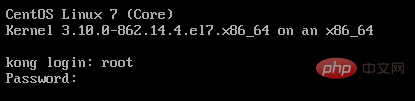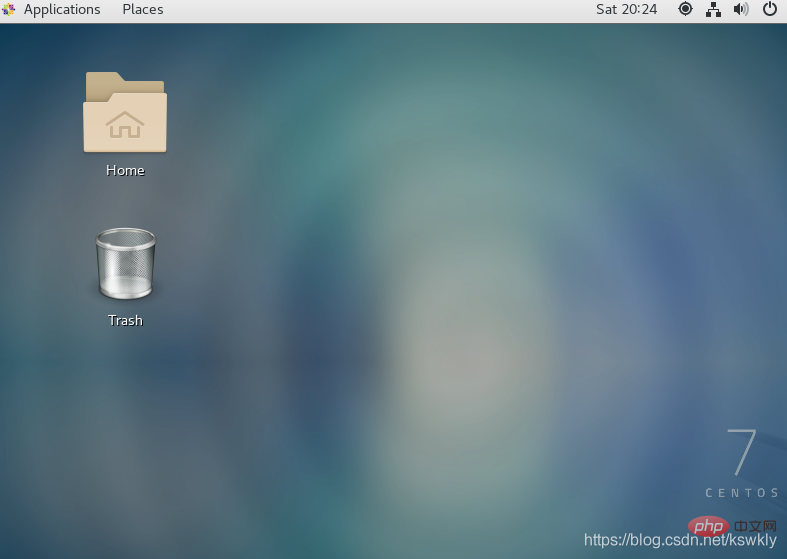centos7에서 그래픽 인터페이스를 시작하고 전환하는 방법
centos 소개 튜토리얼 칼럼에서는 centos7의 그래픽 인터페이스를 시작하고 전환하는 방법을 소개하겠습니다. 도움이 필요한 친구들에게 도움이 되길 바랍니다!

그래픽 인터페이스 설치
그래픽 인터페이스는 기본적으로 설치되지 않으므로 수동으로 설치해야 합니다.
- 시스템을 열고 들어갑니다. root

- Install X (X Window System) 명령은 다음과 같습니다:
yum groupinstall "X Window System"
- 약 200개 이상의 소프트웨어가 있으며, 설치가 완료되면 완료가 나타납니다! 단어. 그런 다음 다음 명령을 사용하여 그래픽 인터페이스 소프트웨어 GNOME(GNOME 데스크탑)을 설치합니다.
yum groupinstall "GNOME Desktop"
- 이 소프트웨어 그룹은 첫 번째 그룹(약 800개 소프트웨어 포함)보다 훨씬 크기 때문에 설치 프로세스가 느려집니다. 설치가 완료되면 Complete가 나타납니다! 단어.
- 설치가 완료되면 startx 명령을 통해 그래픽 인터페이스로 들어갈 수 있습니다.

부팅 후 그래픽 인터페이스를 시작하세요
- 먼저 ctrl+alt+f2를 사용하여 명령줄 모드로 전환하세요. 명령줄 모드입니다. 다음 단계를 살펴보세요.
- 그런 다음 현재 부팅 모드를 보려면 다음 명령을 입력하세요.
systemctl get-default
graphical.target은 부팅 시 그래픽 인터페이스 시작을 나타냅니다.
multi-user.target은 dos 인터페이스 시작을 나타냅니다. 부팅 시
- 마지막으로 다음 명령을 입력하여 부팅 그래픽 인터페이스를 설정합니다
systemctl set-default graphical.target
- 마찬가지로 dos 인터페이스를 부팅하려면 다음 명령을 입력하세요
systemctl set-default multi-user.target
dos 인터페이스와 그래픽 간 전환을 위한 단축키 인터페이스
그래픽에서 dos로: ctrl+alt+f2
dos에서 그래프로: startx를 입력
또는
dos 인터페이스로 전환하려면 명령에 init 3 명령을 입력하세요
그래픽 인터페이스로 전환하려면 init 5 명령을 입력하세요
위 내용은 centos7에서 그래픽 인터페이스를 시작하고 전환하는 방법의 상세 내용입니다. 자세한 내용은 PHP 중국어 웹사이트의 기타 관련 기사를 참조하세요!

핫 AI 도구

Undresser.AI Undress
사실적인 누드 사진을 만들기 위한 AI 기반 앱

AI Clothes Remover
사진에서 옷을 제거하는 온라인 AI 도구입니다.

Undress AI Tool
무료로 이미지를 벗다

Clothoff.io
AI 옷 제거제

AI Hentai Generator
AI Hentai를 무료로 생성하십시오.

인기 기사

뜨거운 도구

메모장++7.3.1
사용하기 쉬운 무료 코드 편집기

SublimeText3 중국어 버전
중국어 버전, 사용하기 매우 쉽습니다.

스튜디오 13.0.1 보내기
강력한 PHP 통합 개발 환경

드림위버 CS6
시각적 웹 개발 도구

SublimeText3 Mac 버전
신 수준의 코드 편집 소프트웨어(SublimeText3)

뜨거운 주제
 7529
7529
 15
15
 1378
1378
 52
52
 81
81
 11
11
 54
54
 19
19
 21
21
 75
75
 Centos에서 mysql/mariadb를 설치하고 구성하려면 어떻게해야합니까?
Mar 17, 2025 pm 04:35 PM
Centos에서 mysql/mariadb를 설치하고 구성하려면 어떻게해야합니까?
Mar 17, 2025 pm 04:35 PM
기사는 시스템 요구 사항 및 보안 조치를 포함하여 CentOS에서 MySQL/MariaDB의 설치, 구성 및 문제 해결에 대해 논의합니다 (159 자)
 Centos에서 로그 회전을 어떻게 구성합니까?
Mar 17, 2025 pm 04:43 PM
Centos에서 로그 회전을 어떻게 구성합니까?
Mar 17, 2025 pm 04:43 PM
이 기사는 Logrotate를 사용하여 CentOS에서 로그 회전을 구성하는 방법, 설치, 구성 및 디스크 공간 관리 및 보안과 같은 이점을 자세히 설명하는 방법을 설명합니다.
 Centos에서 LVM (Logical Volume Management)을 사용하여 스토리지를 관리합니까?
Mar 17, 2025 pm 04:51 PM
Centos에서 LVM (Logical Volume Management)을 사용하여 스토리지를 관리합니까?
Mar 17, 2025 pm 04:51 PM
이 기사는 효율적인 스토리지 관리를 위해 Centos의 LVM (Logical Volume Management) 사용, 설정, 확장 및 백업/복원 프로세스를위한 단계를 자세히 설명하고 전통적인 파티셔닝에 대한 LVM의 장점을 강조합니다.
 Docker를 사용한 Centos Containerization : 응용 프로그램 배포 및 관리
Apr 03, 2025 am 12:08 AM
Docker를 사용한 Centos Containerization : 응용 프로그램 배포 및 관리
Apr 03, 2025 am 12:08 AM
Docker를 사용하여 Contorize를 사용하여 Centos의 응용 프로그램을 배포하고 관리하면 다음 단계를 통해 달성 할 수 있습니다. 1. Docker 설치, YUM 명령을 사용하여 Docker 서비스를 설치하고 시작하십시오. 2. Docker 이미지와 컨테이너를 관리하고 DockerHub를 통해 이미지를 얻고 DockerFile을 사용하여 이미지를 사용자 정의하십시오. 3. DockerCompose를 사용하여 멀티 컨테이너 응용 프로그램을 관리하고 YAML 파일을 통해 서비스를 정의하십시오. 4. 응용 프로그램을 배포하고 DockerPull 및 DockErrun 명령을 사용하여 DockerHub에서 컨테이너를 당기고 실행하십시오. 5. Docker 네트워크 및 볼륨을 사용하여 고급 관리 및 복잡한 응용 프로그램을 배포하십시오. 이 단계를 통해 D를 최대한 활용할 수 있습니다.
 Centos의 SystemD를 사용하여 시스템 서비스를 어떻게 관리합니까?
Mar 17, 2025 pm 04:38 PM
Centos의 SystemD를 사용하여 시스템 서비스를 어떻게 관리합니까?
Mar 17, 2025 pm 04:38 PM
이 기사는 Centos에서 SystemD를 사용하여 시스템 서비스를 관리하는 방법, 시작, 중지, 부팅 가능 및 문제 해결 서비스를 포함합니다.
 Top, HTOP 및 VMSTAT와 같은 도구를 사용하여 CentOS에서 시스템 성능을 모니터링하려면 어떻게해야합니까?
Mar 17, 2025 pm 04:41 PM
Top, HTOP 및 VMSTAT와 같은 도구를 사용하여 CentOS에서 시스템 성능을 모니터링하려면 어떻게해야합니까?
Mar 17, 2025 pm 04:41 PM
이 기사는 Top, HTOP 및 VMSTAT를 사용한 CentOS 시스템 성능 모니터링에 대해 설명하고 효과적인 시스템 분석을위한 기능, 차이 및 사용자 정의에 대해 자세히 설명합니다.
 Centos 백업 및 복구 : 데이터 무결성 및 가용성 보장
Apr 04, 2025 am 12:02 AM
Centos 백업 및 복구 : 데이터 무결성 및 가용성 보장
Apr 04, 2025 am 12:02 AM
Centos의 백업 및 복구 단계에는 다음이 포함됩니다. 1. TAR 명령을 사용하여 TAR-CZVF/BACKUP/HOME_BACKUP.TAR.GZ/HOME BACKUP/HOME DIRECTORY와 같은 기본 백업 및 복구를 수행합니다. 2. rsync-avz/home // backup/home_backup/와 같은 증분 백업 및 복구를 위해 RSYNC를 사용하여 첫 번째 백업을 위해 RSYNC를 사용하십시오. 이러한 방법은 데이터 무결성과 가용성을 보장하며 다양한 시나리오의 요구에 적합합니다.
 CentOS에서 자동 업데이트를 어떻게 구성합니까?
Mar 17, 2025 pm 04:40 PM
CentOS에서 자동 업데이트를 어떻게 구성합니까?
Mar 17, 2025 pm 04:40 PM
이 기사에는 설치, 구성 및 확인 단계를 포함하여 Yum-Cron을 사용하여 CentOS에서 자동 업데이트를 설정하는 방법에 대해 자세히 설명합니다. 보안 및 시스템 안정성 향상 및 업데이트 일정을 사용자 정의하는 방법과 같은 이점에 대해 설명합니다.